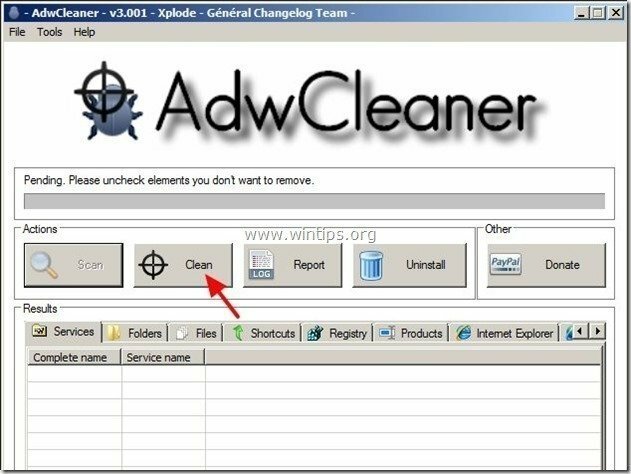UltimateSearch (UltimateSearch. MyBlogToolbar.com) & UltimateSearch rīkjosla ir pārlūkprogrammas reklāmprogrammatūra un gaisa laupītāju programmas, kas maina jūsu interneta meklēšanas iestatījumus, maina jūsu interneta mājaslapu uz “search.conduit.com” (shivaprasadvs blogspot), veic pārlūkošanas novirzīšanu un rāda reklāmas no nezināmiem pārdevējiem.
"UltimateSearch” instalēšanas programma ir iekļauta citās bezmaksas programmatūras instalēšanas programmās, un šī iemesla dēļ jums vienmēr ir jāpievērš uzmanība, instalējot bezmaksas programmatūru savā datorā.
Noņemt "UltimateSearch" iestatījumi & "UltimateSearch” rīkjosla no datora, veiciet tālāk norādītās darbības.
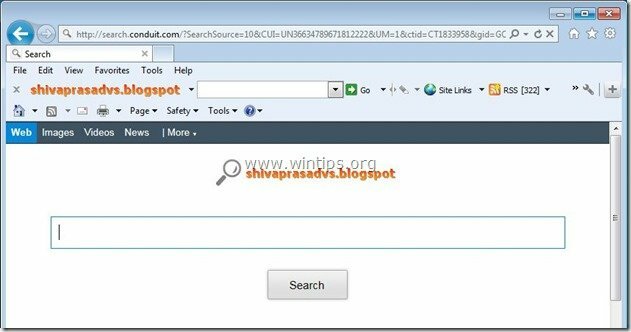
Kā noņemt "Ultimate-Search” & "Ultimate-Search” rīkjosla no sava datora:
1. darbība. Atinstalējiet programmas, kuras instalējis "UltimateSearch” izdevējs no jūsu vadības paneļa.
1. Lai to izdarītu, dodieties uz Sākt > Vadības panelis.
{Sākt > Iestatījumi > Vadības panelis. (Windows XP)}

2. Veiciet dubultklikšķi, lai atvērtu "Programmu pievienošana vai noņemšana” ja jums ir Windows XP vai
“Programmas un iespējas”, ja jums ir Windows 8, 7 vai Vista.

3. Programmu sarakstā atrodiet un Noņemiet/atinstalējiet šīs lietojumprogrammas:
a. UltimateSearch Rīkjosla
b. Atinstalējiet jebkuru citu lietojumprogrammu instalēta no “Cauruļvads” izdevējs.
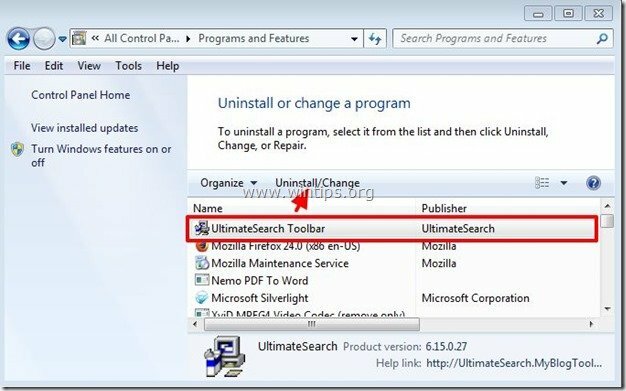
2. darbība. Noņemt UltimateSearch Trīkjosla unUltimateSearch iestatījumi no jūsu interneta pārlūkprogramma.
Internet Explorer, Google Chrome, Mozilla Firefox
Internet Explorer
Kā noņemt UltimateSearch Trīkjosla unUltimateSearch iestatījumi no Internet Explorer.
1.Atveriet Internet Explorer un pēc tam atveriet "Interneta opcijas”.
Lai to izdarītu, IE failu izvēlnē izvēlieties "Rīki” > “Interneta opcijas”.
Paziņojums*: Jaunākajās IE versijās nospiediet "Gear” ikonu  augšējā labajā stūrī.
augšējā labajā stūrī.
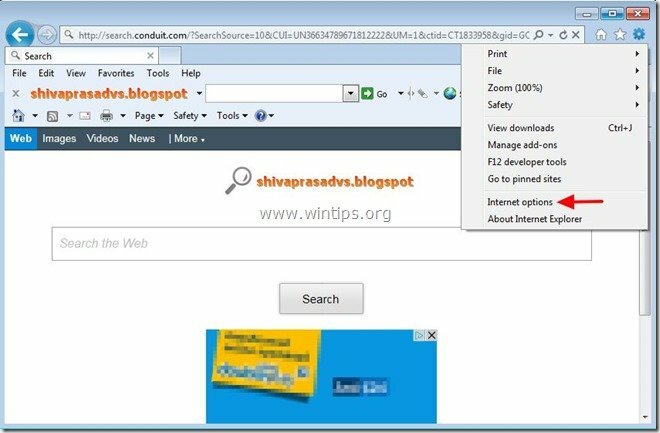
2. Pie “Ģenerāliscilne, dzēst "search.conduit.com"no"Mājas lapa” kaste un veids jūsu izvēlētā sākumlapa (piem. www.google.com)
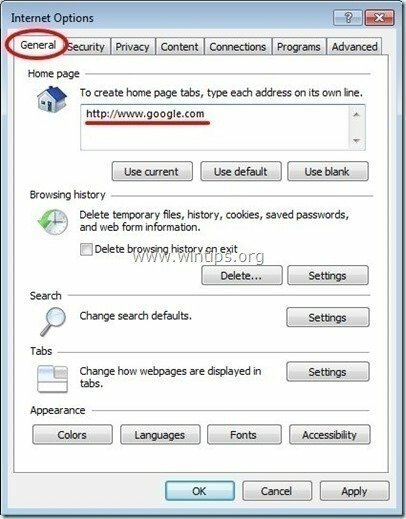
3. Pēc tam nospiediet "Iestatījumi” iekšā Meklēt sadaļā. *
Paziņojums*: Ja vēlaties mainīt meklēšanas iestatījumus programmā Internet Explorer, atrodoties galvenajā Internet Explorer logā, vienkārši nospiediet "Gear” ikonu  (augšējā labajā stūrī) un izvēlieties "Pārvaldīt papildinājumus” .
(augšējā labajā stūrī) un izvēlieties "Pārvaldīt papildinājumus” .
![modify-search-settings-in-internet-e[2] modify-search-settings-in-internet-e[2]](/f/1ee0b13a712fd64a75c374c46d71ebe0.jpg)
4. uz "Meklēšanas pakalpojumu sniedzēji"opcijas, izvēlieties un"Iestatīta pēc noklusējuma"meklēšanas nodrošinātājs, kas nav "UltimateSearch Pielāgota meklēšana tīmeklī".
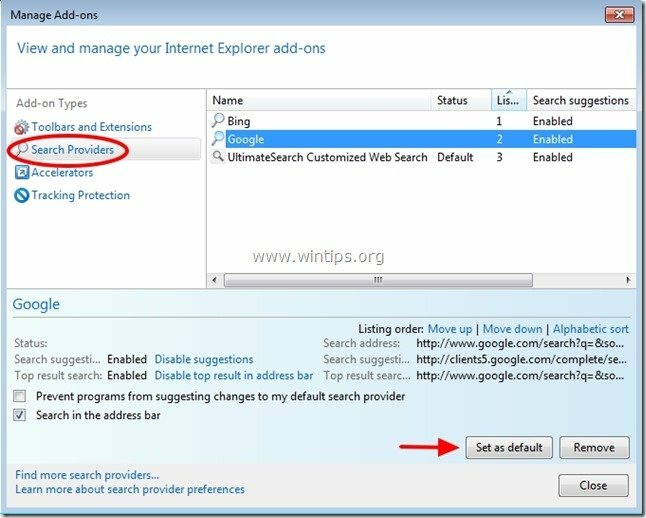
5. Pēc tam izvēlieties "UltimateSearch Pielāgota meklēšana tīmeklī” un noklikšķiniet uz Noņemt.
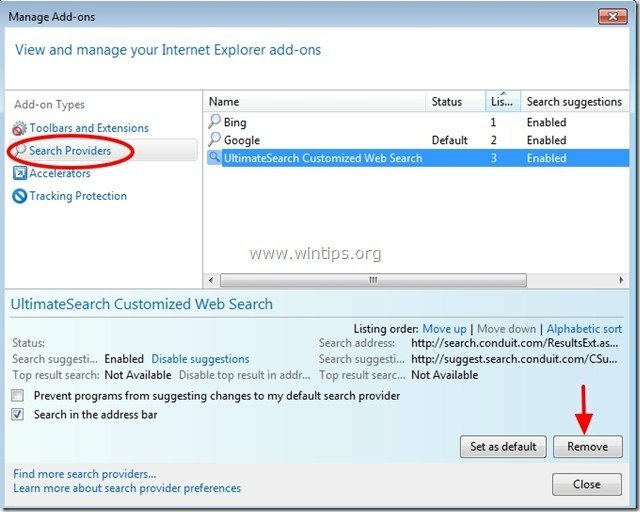
6. Izvēlieties "Rīkjoslas un paplašinājumi" kreisajā rūtī un pēc tam izvēlēties un atspējot (vienu pēc otra) visas nevēlamās rīkjoslas un paplašinājumi no SIA Conduit:
a. GalīgaisMeklēšanas rīkjosla
b. GalīgaisMeklēšanas rīkjosla
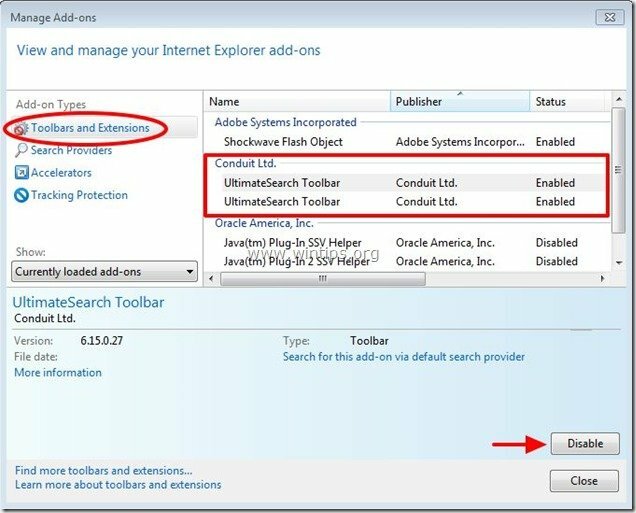
7. Aizveriet visus Internet Explorer logus un turpiniet 3. darbība.
Google Chrome
Kā noņemt UltimateSearch Trīkjosla unUltimateSearch iestatījumi no Google Chrome.
1. Atveriet Google Chrome un dodieties uz Chrome izvēlni  un izvēlieties "Iestatījumi".
un izvēlieties "Iestatījumi".
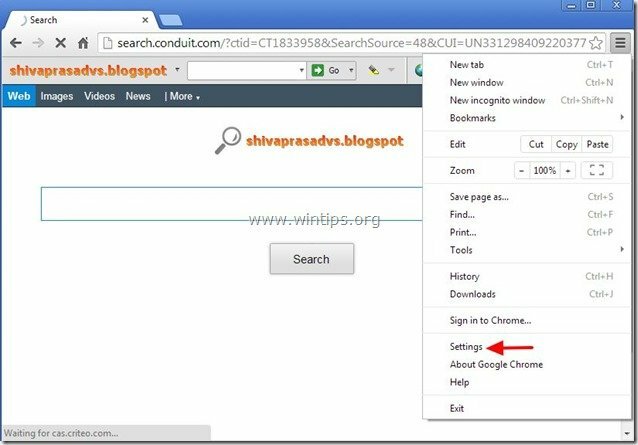
2. Atrodi "Uzsākšanas laikā" sadaļu un izvēlieties "Iestatīt lapas".
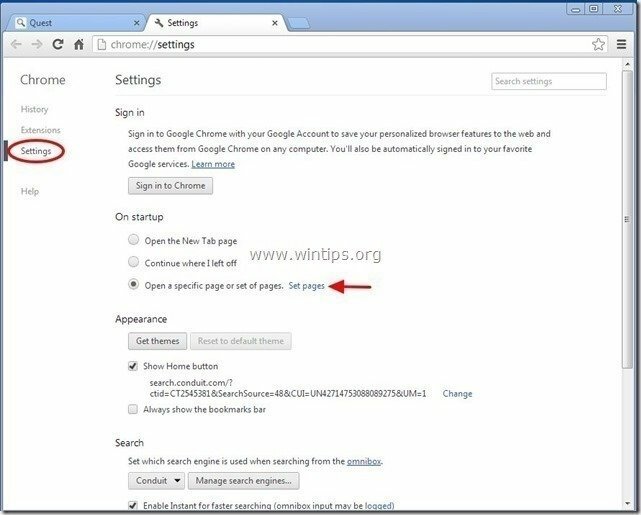
3.Dzēst "search.conduit.com" no sākuma lapām, nospiežot "X" simbols labajā pusē.
![Remove-we-love-films-chrome_thumb1_t[2] Remove-we-love-films-chrome_thumb1_t[2]](/f/05d7e781709d6d87baa5f63bf48ed662.jpg)
4.Iestatiet vēlamo sākuma lapu (piem. http://www.google.com) un nospiediet "labi".

5. Zem "Izskatssadaļu, pārbaudiet, lai iespējotuParādi Mājas pogu" opciju un izvēlieties "Mainīt”.
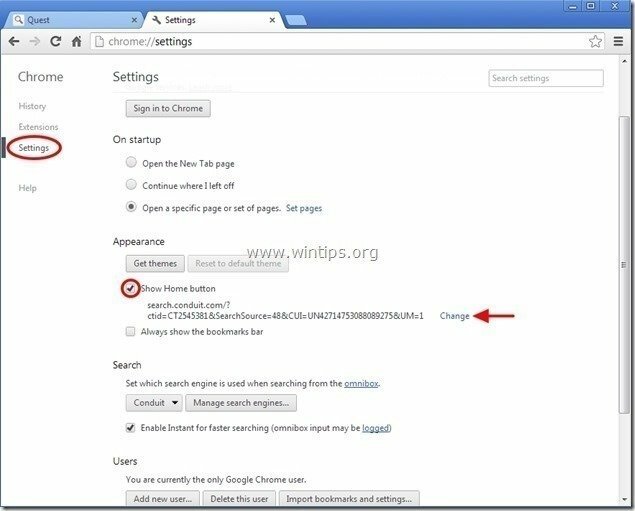
6.Dzēst "search.conduit.com" ieraksts no "Atveriet šo lapu” lodziņā.
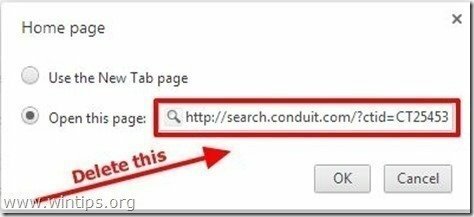
7.Tips (ja tev patīk) izvēlējāties vietni lai atvērtu, nospiežot savu "Mājas lapa” pogu (piem. www.google.com) vai atstājiet šo lauku tukšu un nospiediet "labi”.

5. Iet uz "Meklēt" sadaļu un izvēlieties "Pārvaldīt meklētājprogrammas".
![Remove-conduit-search-chrome_thumb2_[1] Remove-conduit-search-chrome_thumb2_[1]](/f/212ef91caa56433e36e3ef567176673b.jpg)
6.Izvēlieties vēlamo noklusējuma meklētājprogrammu (piem., Google meklēšana) un nospiediet "Padarīt noklusējumu".
![liy5g54q_thumb1_thumb_thumb_thumb_th[2] liy5g54q_thumb1_thumb_thumb_thumb_th[2]](/f/21cda40c286f7f1b9604aad20116d9e7.jpg)
7. Pēc tam izvēlieties "search.conduit.com" meklētājprogrammu un noņemiet to nospiežot "X" simbols labajā pusē. Izvēlieties "labi" aizvērt "Meklētājprogrammas" logs.
![3wcj4s5s_thumb1_thumb_thumb_thumb_th[1] 3wcj4s5s_thumb1_thumb_thumb_thumb_th[1]](/f/308e4b597d675f8dcff1932225d79ba3.jpg)
8. Izvēlieties "Paplašinājumi" pa kreisi.

9. sadaļā “Paplašinājumi"opcijas, noņemt "UltimateSearch” paplašinājumu, labajā pusē noklikšķinot uz pārstrādes ikonas.
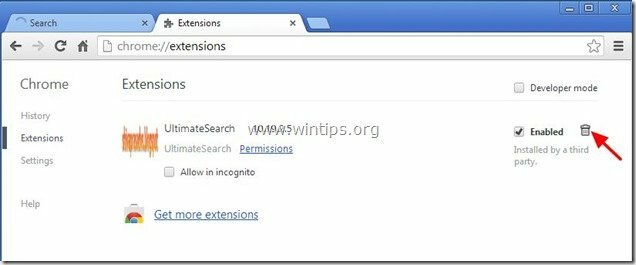
10. Aizveriet visus Google Chrome logus un lppRoceed uz 3. darbība.
Mozilla Firefox
Kā noņemt UltimateSearch Trīkjosla unUltimateSearch iestatījumi no Mozilla Firefox.
1. Klikšķiniet uz "Firefox” izvēlnes pogu Firefox loga augšējā kreisajā stūrī un dodieties uz "Iespējas”.
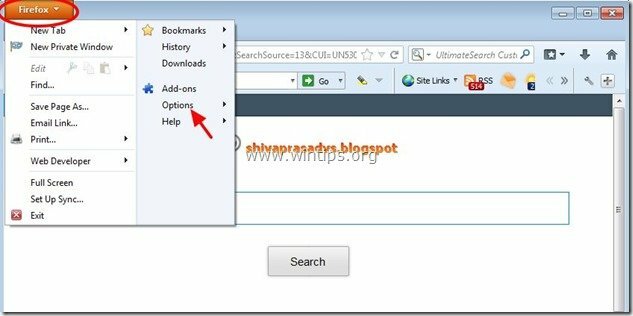
2. sadaļā “Ģenerāliscilne dzēst "http://search.conduit.com" lapa no "Mājas lapa” kaste un ierakstiet vēlamo mājaslapu (piem. http://www.google.com).
Nospiediet "labi”, kad tas ir pabeigts.
![firefox-general-options-homepage_thu[1] firefox-general-options-homepage_thu[1]](/f/b7ac39b40a7d554f95de3e92fe46ccb3.jpg)
3. Firefox izvēlnē dodieties uz "Rīki” > “Pārvaldīt papildinājumus”.
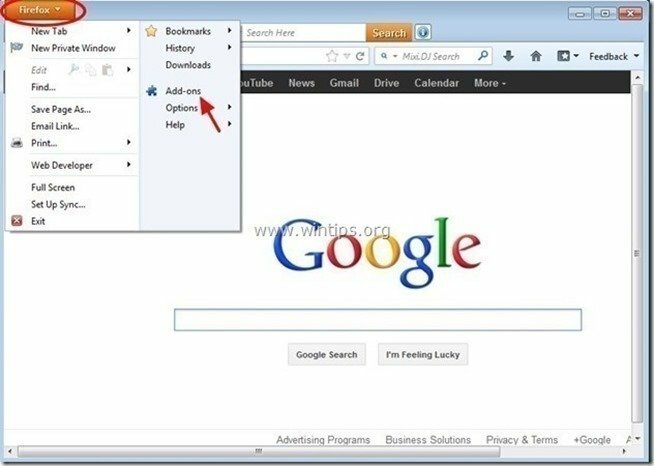
4. Izvēlieties "Paplašinājumi" pa kreisi un pēc tam pārliecinieties, ka "UltimateSearch” paplašinājums neeksistē.*
* Ja "UltimateSearchpaplašinājums pastāv, pēc tam nospiedietNoņemt” pogu šajā rindā.
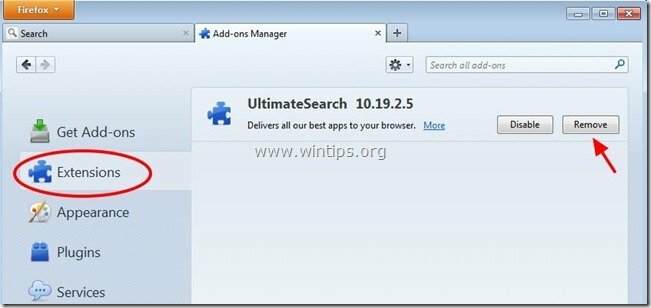
5. Izvēlieties "Spraudņi" pa kreisi un "Atspējot” "Conduit spraudnis” tur atrasts.
![Remove-conduit-plugin-firefox_thumb3[1] Remove-conduit-plugin-firefox_thumb3[1]](/f/e3336f793332aaef86ce0e9e995a4634.jpg)
6.Aizveriet visu Firefox logiem un dodieties uz Nākamais solis.
3. darbība. No Windows startēšanas noņemiet spraudni “Conduit Floating Pluging”.
1. Lejupielādēt un palaistCCleaner.
2. Vietnē “CCleaner” galvenajā logā izvēlieties "Rīki" kreisajā rūtī.

3. sadaļā "Rīki" sadaļu, izvēlieties "Uzsākt".

4. Izvēlieties "Windows” cilni un pēc tam izvēlieties un dzēst šāds ļaunprātīgs ieraksts, ja tāds pastāv:
a. "ConduitFloatingPlugin"
Jā HKCU: palaist ConduitFloatingPlugin_abmofpeceilpkbaiecppemmlhgepjknl Microsoft Corporation "C:\Windows\system32\Rundll32.exe" "C:\Program Files\Conduit\CT1833958\plugins\TBVerifier.dll",RunConduitFloatingPlugin abmofpeceilpkbaiecppemmlhgepjknl
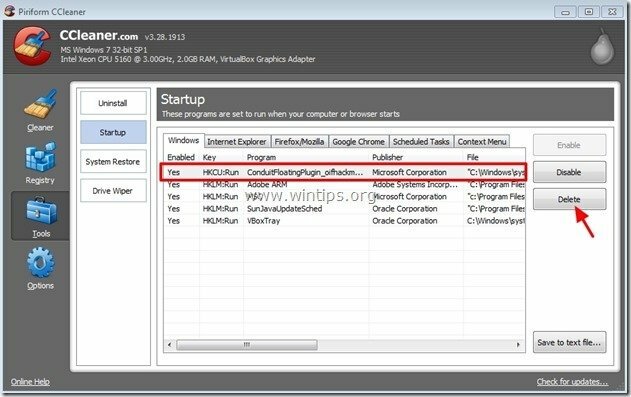
5.Aizvērt “CCleaner" un turpiniet uz nākamo soli
4. darbība: notīriet atlikušos reģistra ierakstus, izmantojot “AdwCleaner”
1. Lejupielādēt un saglabāt "AdwCleaner” utilīta jūsu darbvirsmai.
![download-adwcleaner-home_thumb1_thum[2]_thumb download-adwcleaner-home_thumb1_thum[2]_thumb](/f/d426e09919e92e845f3cad490fa134b5.jpg)
2. Aizveriet visas atvērtās programmas un Dubultklikšķi atvērt “AdwCleaner” no darbvirsmas.
3. Nospiediet "Skenēt”.
![adwcleaner-scan_thumb1_thumb_thumb_t[2]_thumb adwcleaner-scan_thumb1_thumb_thumb_t[2]_thumb](/f/a67d5c6963f72c50df32875ccbc60405.jpg)
4. Kad skenēšana ir pabeigta, nospiediet "Tīrs”, lai noņemtu visus nevēlamos ļaunprātīgos ierakstus.
4. Nospiediet "labi"pie "AdwCleaner — informācija” un nospiediet "labi” atkal lai restartētu datoru.

5. Kad dators tiek restartēts, aizveriet "AdwCleaner" informāciju (lasīt mani) logu un pārejiet uz nākamo darbību.
5. darbība. Tīrs jūsu dators nav palicis ļaunprātīgi draudi.
Lejupielādēt un uzstādīt Viena no šodienas uzticamākajām BEZMAKSAS ļaunprātīgas programmatūras apkarošanas programmām, lai attīrītu datoru no atlikušajiem ļaunprātīgajiem draudiem. Ja vēlaties būt pastāvīgi aizsargāts pret ļaunprogrammatūras draudiem, esošajiem un turpmākajiem, mēs iesakām instalēt Malwarebytes Anti-Malware PRO:
Malwarebytes™ aizsardzība
Noņem spiegprogrammatūru, reklāmprogrammatūru un ļaunprātīgu programmatūru.
Sāciet savu bezmaksas lejupielādi tūlīt!
Padoms: Lai dators būtu tīrs un drošs, veiciet Malwarebytes Anti-Malware pilnu skenēšanu logā “Drošais režīms”.*
*Lai pārietu uz Windows drošo režīmu, nospiediet "F8” taustiņu, kamēr dators tiek palaists pirms Windows logotipa parādīšanās. Kad "Windows papildu opciju izvēlne”, izmantojiet tastatūras bulttaustiņus, lai pārietu uz Drošais režīms opciju un pēc tam nospiediet “IEVIETOT“.
6. Turpiniet uz Nākamais solis.
6. darbība. Notīriet nevēlamos failus un ierakstus.
Izmantojiet “CCleaner” programmu un pārejiet pie tīrs jūsu sistēma ir īslaicīga Interneta faili un nederīgi reģistra ieraksti.*
*Ja nezināt, kā instalēt un lietot "CCleaner", izlasi šos instrukcijas.